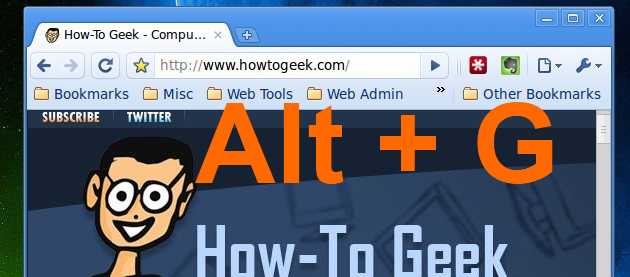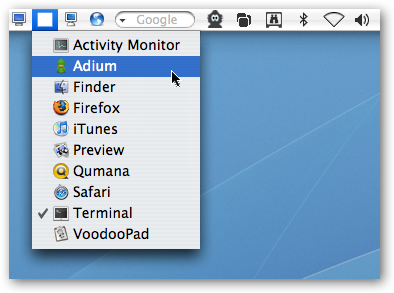Et af de mere irriterende problemer med Linux haraltid været manglen på AutoHotkey-support, så du kunne ikke tilpasse dine genvejstaster - men nu med open source-applikationen AutoKey, kan du gøre det og mere.
AutoKey er et desktop-automatiseringsværktøj, der laderdu administrerer tekstblokke og bruger forkortelser og genvejstaster for at spare dig selv tid, mens du skriver - men du kan også bruge den til at omforme genvejstaster i applikationer. Hvis f.eks. Dit foretrukne program brugte Ctrl + Q til at afslutte, og du ikke ønskede det, kunne du ændre den nøgle ved hjælp af AutoKey.
Scenariet
Til vores testscenario i dag, kommer jeg til at omarbejdeCtrl + T-tastkombinationen til Alt + T i stedet. Hvorfor spørger du? Ctrl + T-genvejstasten bruges i enhver browser til at åbne en ny fane, men da jeg bruger Google Chrome og kan lide at åbne nye faner konstant for at søge, er Alt + T-genvejstasten meget lettere for at ramme uden at flytte min hænder fra forreste række.

For at udføre denne opgave bruger vi det fantastiske AutoKey-værktøj, der ligner AutoHotkey på Windows, undtagen det er lavet til Linux og er i stand til at bruge Python-scripts.
Installation af AutoKey
Du ønsker at åbne Synaptic Package Manager og foretage en hurtig søgning efter autokey, markere afkrydsningsfeltet, og installer derefter pakken. Du kan også installere det ved hjælp af kommandoen apt-get som denne:
sudo apt-get install autokey

Gendannelse af genvejstaster med AutoKey
Når du har installeret værktøjet, kan du gøre detåbne konfigurationen gennem magasinikonet og opret en ny sætning. Navnet på venstre side betyder ikke noget, jeg vil bare gerne navngive dem i henhold til den hotkey, som jeg vil tildele.
Brug knappen Set ved siden af Hotkey til at tildelehotkey, du vil bruge, skal du klikke på ændringstasten - i dette tilfælde tildeler jeg Alt, og klik derefter på knappen Tryk for at indstille og den nøgle, du vil bruge. For mit eksempel bruger jeg Alt + t, og du vil bemærke, at tegnet er små bogstaver, hvilket er vigtigt - hvis du tryk på Shift + T der, ville AutoKey blive forvirret.

Når det er gjort, kan du lægge følgende i tekstfeltet:
<Ctrl> + t
Klik på knappen Gem, så er du færdig. Nu kan du åbne din browser og bruge Alt + T-kombinationen i stedet for Ctrl + T, og den skal åbne en ny fane.
Hvordan virker det? Når du trykker på den genvejstast Alt + T, du har tildelt, sender AutoKey tastetryk til det aktuelt aktive program, og da tastetrykene i dette tilfælde er Ctrl + T, antager Google Chrome, at du har trykket på genvejstasten for en ny fane, og reagerer i overensstemmelse hermed.
Filtrering efter vindue
Det eneste problem er, at genvejstasten nu er aktiveret for alle vinduer. For at løse dette kan vi konfigurere et vinduesfilter ved hjælp af knappen Indstil og derefter indtaste noget, der ligner dette:
. * Google. * Chrome

Du spekulerer måske på, hvad.* handler om - dette filter bruger regelmæssige udtryk til at finde vinduet titel, så du bliver nødt til at bruge. * for at matche alle tegn, der ikke er angivet, inklusive pladsen i dette tilfælde. Bemærk: Du kan bruge et enkelt periodetegn til at repræsentere et mellemrum, hvis du vil.
Brug af specialtaster i AutoKey
Når du opretter en ny sætning, kan du brugefølgende specialkoder for at simulere ved at trykke på en af specialtasterne. Der er faktisk en meget større liste over specielle nøgler, men disse er sandsynligvis de vigtigste, du skal bruge:
- <Ctrl>
- <Alt>
- <Flugt>
- <Tab>
- <Shift>
- <super> = Windows-nøgle
- <Enter>
Kombination af nøgler
Hvis du vil kombinere et antal nøgler sammen, bruger du + -tegnet som dette:
<Ctrl> + <shift> + <tab>
Hvis du faktisk havde brug for at indsætte et + -symbol, skulle du i stedet bruge <np_add>.
AutoKey Rocks!
Der er et hvilket som helst antal anvendelser til denne teknikudover bare at genmappe genvejstaster - du kan f.eks. automatisere en række tastetryk til at udføre en opgave. Mulighederne er uendelige - men hvad ville du bruge det til?